Hvad er Cone
Navnet Cone står for "Console Newsreader and Emailer". Denne tekstbaserede e-mail-klient til Unix-systemer kombinerer brugervenlighed og opsætning med høj sikkerhed. Appen giver sofistikeret e-mail-administration, herunder en kraftfuld besked-editor, en nyhedsoplæser, understøttelse af HTML-mail, kryptering, adressebogen, avancerede søgefunktioner og mere.
Import af Cone-e-mail-beskeder til Outlook er ikke en meget almindelig opgave, fordi målgrupperne er meget forskellige. Men, nogle gange opstår behovet for at overføre e-mails fra Cone til Outlook, og denne artikel forklarer, hvordan du gør dette uden besvær.
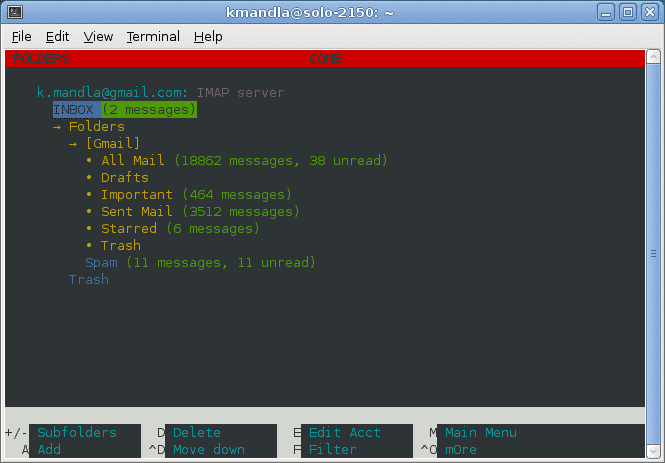
Sådan konverteres beskeder fra Cone til Outlook
For at overføre e-mail-data fra Cone til Outlook, man skal forstå, hvordan Cone gemmer e-mails i første hånd. Viser sig, Cone er en typisk Unix-e-mail-klient, fordi den kan gemme beskeder i MBOX-formatet blandt flere muligheder. Og det er ret heldigt for os, fordi konvertering af MBOX til Outlook nemt kan gøres med en software kaldet MBOX til Outlook Transfer.
Lad os se, hvordan du konverterer Cone-meddelelser til Outlook, trin for trin.
Trin 1: Hent MBOX-filer fra Cone
Cone-e-mail-klienten gemmer e-mails i $HJEM/Indbakke. Kopier .mbx-filer fra denne mappe til en anden placering eller gem dem på et eksternt lager, hvis du har brug for at flytte dine e-mails til en anden computer med Outlook installeret på den.
Trin 2: Download MBOX til Outlook Transfer-softwaren
Med MBOX-filer kopieret til en anden placering, du er klar til at starte din konvertering. Og de dårlige nyheder er: Outlook understøtter ikke MBOX-filer. Sådan er det? Ikke så hurtigt. Du skal bare downloade MBOX til Outlook Transfer. Softwaren tager omhyggeligt dine dyrebare e-mail-beskeder og konverterer dem fra MBOX-formatet til PST understøttet af Outlook.
For at downloade programmet, klik blot på nedenstående knap:
* - Den uregistrerede version konverterer et begrænset antal beskederInstaller programmet, og køre det. Du bør se dets hovedvindue:

Trin 3: Vælg MBOX-filer, der skal konverteres
I hovedvinduet i MBOX til Outlook Converter, klik på gennemse knappen "[...]” for at vælge den mappe, hvor de gemte MBOX-filer eksporteret fra Cone er. Derefter, klik på knappen "Scan mappe".. Programmet scanner den medfølgende mappe og leder efter MBOX-filer i den. De e-mail-containere, den finder, er angivet i hovedvinduet:

Du skal muligvis vente lidt, hvis mængden af filer i den angivne mappe er stor.

Trin 4: Importer MBOX-filer til Outlook
Det sidste trin er import. Klik på knappen "Gem til PST".. Dette åbner et nyt vindue, hvor du bliver nødt til at angive placeringen for at gemme den resulterende PST-fil, så skal du indstille Outlook-profilen til at tilføje data til. Når du bekræfter dit valg, MBOX til Outlook-overførsler starter konvertering og overfører omhyggeligt e-mail-data fra MBOX-filer til en PST-fil inklusive beskeder, vedhæftede filer, formatering og så videre.

Igen, processen kan tage noget tid at fuldføre. Men, MBOX til Outlook Transfer er et af de hurtigste e-mail-konverteringsværktøjer på markedet takket være højt optimeret proprietær formatkonverteringsmotor under motorhjelmen.
Efter konverteringen er fuldført, programmet åbner automatisk den resulterende PST-fil i Outlook.
Afslutningsvis, at konvertere Cone til Outlook er nemmere end det lyder, selv under hensyntagen til, at Cone er en Linux-e-mail-klient, og Outlook understøtter ikke MBOX-formatet. Alt du behøver er den rigtige software – MBOX til Outlook Transfer.
Læs også:



